【iOS】实现评论区展开效果
最佳答案 问答题库908位专家为你答疑解惑
文章目录
- 前言
- 实现行高自适应
- 实现评论展开效果
- 解决cell中的buttom的复用问题
前言
在知乎日报的评论区中,用到了Masonry行高自适应来实现评论的展开,这里设计许多控件的约束问题,当时困扰了笔者许久,特此撰写博客记录
实现行高自适应
步骤1:
设置tableView.rowHeight = UITableViewAutomaticDimension。
步骤2:
设置tableView.estimatedRowHeight = 100。
解释:设置一个预估的行高,为了代码的易读性,还是尽量要设置一个跟cell的高差不多的值。
步骤3:
到了此步,就涉及到了我们行高自适应的核心思想:根据内容长短将我们的控件撑开从而实现tableviewcell撑开
方法便是对控件设置上下约束但是不设置其高度,这里需要注意我们的bottom的约束一定要与contentview的bottom有关,否则无法撑开我们的contentview
我们以一段小demo为例来讲解
[_name mas_makeConstraints:^(MASConstraintMaker *make) {make.left.equalTo(@30);make.top.equalTo(@30);make.height.equalTo(@40);make.width.equalTo(@100);}];// [_time mas_makeConstraints:^(MASConstraintMaker *make) {
// make.left.equalTo(@30);
// make.height.equalTo(@40);
// make.width.equalTo(@100);
// make.bottom.equalTo(self.contentView.mas_bottom).offset(-20);
// }];[_content mas_makeConstraints:^(MASConstraintMaker *make) {make.left.equalTo(@30);make.top.equalTo(self->_name.mas_bottom).offset(10);
// make.bottom.equalTo(self->_reply.mas_top).offset(-20);make.bottom.equalTo(self.contentView.mas_bottom).offset(-20);make.right.equalTo(self.contentView.mas_right).offset(-20);}];
当我们没有给_content的文本进行赋值时,视图层级是这样的
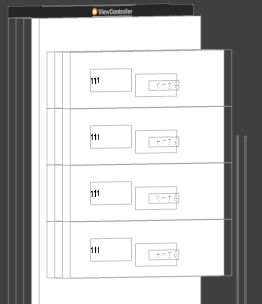
同时我们的_content控件甚至没有在层级图上出现,但是一旦我们对其进行赋值,就会自动撑开cell的高度
cell.content.text = @"FMDB中有三个常用的类FMDatabase 表示一个SQLite数据库,用来执行SQL语句。";
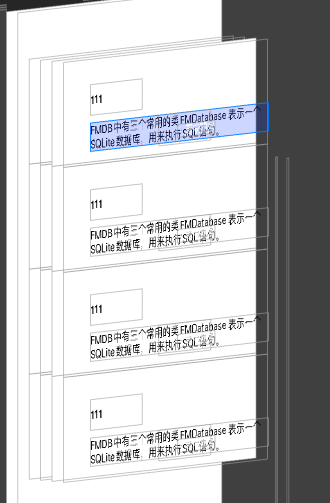
实现评论展开效果
现在我们已经实现用Masonry实现行高自适应,接下来我们讲讲我们知乎日报评论区中评论的展开。
思路:
1.首先我们可以得到回复的一段文本,我们需要根据文本的长短来判断我们的评论是否需要展开,也就是说我们的展开效果是否需要实现是与我们评论的长短有关的。
-(CGSize)textHeightFromTextString:(NSString *)text width:(CGFloat)textWidth fontSize:(CGFloat)size {// 计算 label 需要的宽度和高度NSDictionary *dict = @{NSFontAttributeName:[UIFont systemFontOfSize:size]};CGRect rect = [text boundingRectWithSize:CGSizeMake(textWidth, MAXFLOAT) options:NSStringDrawingTruncatesLastVisibleLine|NSStringDrawingUsesFontLeading|NSStringDrawingUsesLineFragmentOrigin attributes:dict context:nil];CGSize size1 = [text sizeWithAttributes:@{NSFontAttributeName: [UIFont systemFontOfSize:size]}];return CGSizeMake(size1.width, rect.size.height);
}NSInteger count = [self textHeightFromTextString:reply width:303.667 fontSize:15.5].height /cell.replyLabel.font.lineHeight;if (count <= 2) {cell.foldButton.hidden = YES;} else {cell.foldButton.hidden = NO;}
这里需要注意,我们的回复label也需要实现行高自适应的效果,与content的代码结合起来便是
[_name mas_makeConstraints:^(MASConstraintMaker *make) {make.left.equalTo(@30);make.top.equalTo(@30);make.height.equalTo(@40);make.width.equalTo(@100);}];[_time mas_makeConstraints:^(MASConstraintMaker *make) {make.left.equalTo(@30);make.height.equalTo(@40);make.width.equalTo(@100);make.bottom.equalTo(self.contentView.mas_bottom).offset(-20);}];[_content mas_makeConstraints:^(MASConstraintMaker *make) {make.left.equalTo(@30);make.top.equalTo(self->_name.mas_bottom).offset(10);make.bottom.equalTo(self->_reply.mas_top).offset(-20);make.right.equalTo(self.contentView.mas_right).offset(-20);}];[_reply mas_makeConstraints:^(MASConstraintMaker *make) {make.top.equalTo(self->_content.mas_bottom).offset(20);make.bottom.equalTo(self.time.mas_top).offset(-10);make.right.equalTo(self.contentView.mas_right).offset(-20);make.left.equalTo(@30);}];[_foldButton mas_makeConstraints:^(MASConstraintMaker *make) {make.left.equalTo(@140);make.height.equalTo(@40);make.bottom.equalTo(self.contentView.mas_bottom).offset(-20);make.width.equalTo(@100);}];
这样我们的content与reply就都与我们的contentView的底部又了约束关系,从而实现了行高自适应
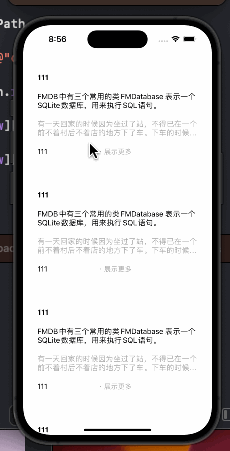
解决cell中的buttom的复用问题
我们可以通过上面的动画看到,我们的评论区确实实现了评论展开,但是出现了buttom的复用问题,这里笔者将一下解决方案
- 首先为每一个
buttom设置一个tag值,并且我们需要通过我们的buttom得到我们的cell
笔者使用的方法是- (nullable __kindof UITableViewCell *)cellForRowAtIndexPath:(NSIndexPath *)indexPath;
通过buttom的tag来确定我们的row,从而定位到我们选择的cell
replyTableViewCell *cell = (replyTableViewCell *)[_commentTableView cellForRowAtIndexPath:[NSIndexPath indexPathForRow:buttom.tag inSection:0]];
当然还有另外的办法,就是通过查找父视图的方法来得到对应的cell
1.button.superView = cell.contentView; 2.button.superView.superView = cell; 3.button.superView.superView.superView = UITableviewWrapperView; 4.button.superView.superView.superView.superView = UITableView;
这样一来就实现了得到对应buttom的cell
replyTableViewCell *cell = (replyTableViewCell *)[_commentTableView cellForRowAtIndexPath:[NSIndexPath indexPathForRow:buttom.tag inSection:0]];
replyTableViewCell *cell = (replyTableViewCell *)buttom.superview.superview;
- 然后我们对对应的
cell的reply.numberOfLines进行修改
if (cell.reply.numberOfLines == 0) {NSLog(@"1");cell.reply.numberOfLines = 2;[buttom setTitle:@" · 展示更多" forState:UIControlStateNormal];} else {NSLog(@"2");cell.reply.numberOfLines = 0;[buttom setTitle:@" · 收起" forState:UIControlStateNormal];}
- 最后使用
[_commentTableView beginUpdates]; [_commentTableView endUpdates];这两个方式刷新我们的tabelView
注意这里必须使用[_commentTableView beginUpdates];[_commentTableView endUpdates];,否则仍然会发生按钮的复用,原因是:
[_commentTableView reloadData]:
重新加载整个表格视图的数据。 此方法会重新调用数据源和代理方法,并刷新所有的行和部分。
[_commentTableView beginUpdates] 和 [_commentTableView endUpdates]:
用于执行一系列的插入、删除、选择和重新加载的动画,而不需要调用 reloadData。 通常与
insertRowsAtIndexPaths:withRowAnimation:、deleteRowsAtIndexPaths:withRowAnimation:、reloadRowsAtIndexPaths:withRowAnimation:
等方法一起使用。
UITableView 的 reloadData 方法会重新加载整个表格视图的数据,包括所有的行和部分。这会导致表格的重绘,所有的可见单元格都会被重新加载,也就是会调用 cellForRowAtIndexPath: 方法获取新的单元格。
如果在 cellForRowAtIndexPath: 方法中没有正确处理单元格的重用标识符和状态,就会导致按钮等子视图的状态混乱,因为这些子视图的状态没有被正确更新。
而使用 beginUpdates 和 endUpdates 方法执行一系列的插入、删除、选择和重新加载的操作时,系统会尽量保持现有单元格的状态,而不是重新加载整个单元格。这样,单元格的复用机制仍然有效,减少了对整个表格的重绘,从而减小了混乱的可能性。
同时使用[_commentTableView beginUpdates];[_commentTableView endUpdates];还优化了tableview的cell加载与刷新的性能开销
99%的人还看了
相似问题
- Kotlin学习——kt里的集合,Map的各种方法之String篇
- Office文件在线预览大全-Word文档在线预览的实现方法-OFD文档在线预览-WPS文件在线预览
- composer切换全局镜像源的方法
- Python通过selenium调用IE11浏览器报错解决方法
- 测试用例的设计方法(全):正交实验设计方法|功能图分析方法|场景设计方发
- Java8新特性 ----- Lambda表达式和方法引用/构造器引用详解
- C#中抽象类、抽象方法和接口暨内联临时变量的精彩表达
- ChatGLM2 大模型微调过程中遇到的一些坑及解决方法(更新中)
- 类方法,静态方法和实例方法的区别及应用场景
- 【链表的说明、方法---顺序表与链表的区别】
猜你感兴趣
版权申明
本文"【iOS】实现评论区展开效果":http://eshow365.cn/6-42142-0.html 内容来自互联网,请自行判断内容的正确性。如有侵权请联系我们,立即删除!
- 上一篇: office word 使用笔记
- 下一篇: [shader] 光照入门(未完结。。。